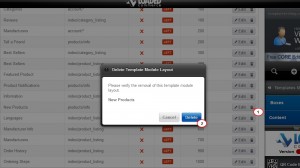- Web Templates
- E-commerce Templates
- CMS und Blog Templates
- Facebook Templates
- Website-Builder
Loaded 7. Wie arbeitet man mit den Blöcken
Juni 5, 2014
Das jeweilige Tutorial zeigt, wie arbeitet man mit den Blöcken in den Vorlagen Loaded 7.
Loaded 7. Wie arbeitet man mit den BlöckenModulinstallation
Loggen Sie sich ins Control Panel Ihres Online-Shops ein.
Im Menü Einstellungen-> Installation-> Vorlagenmodule-> Blöcke (Settings->Setup->Template modules-> Boxes) ist die Liste der Engine Module Loaded 7, die Blöcke festlegen.
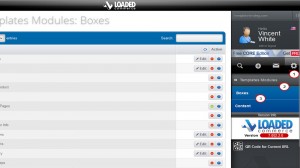
Um ein Modul zu aktivieren, klicken Sie aufs Icon Installieren (Install).
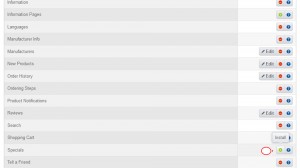 Einige Module können Sie bearbeiten. Klicken Sie Bearbeiten (Edit), um das Einstellungsfenster des Moduls zu öffnen. Um das Modul zu deaktivieren, klicken Sie aufs Icon Löschen (Uninstall).
Einige Module können Sie bearbeiten. Klicken Sie Bearbeiten (Edit), um das Einstellungsfenster des Moduls zu öffnen. Um das Modul zu deaktivieren, klicken Sie aufs Icon Löschen (Uninstall).
Blockpositionen
Um eine Blockpositionen zu ändern, öffnen Sie das Menü Einstellungen-> Installation-> Blockpositionen der Vorlage-> Blöcke (Settings-> Setup -> Template Module Layout-> Boxes).
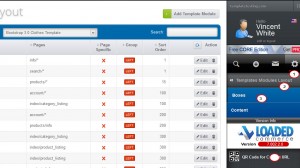
-
Drücken Sie den Button Vorgabenmodul hinzufügen (Add Template Module).
-
Im DropDownFenster legen Sie die notwendigen Einstellungen fürs Modul fest:
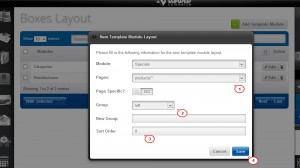
Modul: (Module:) – aus der DropDownListe wählen Sie das notwendige Modul aus.
Seiten: (Pages:) – wählen Sie die Seite, wo das Modul dargestellt wird.
Spezifizierte Seite? (Page specific?) – Dieses Modul nur auf der spezifizierten Seitedarstellen: ja oder nein.
Gruppe (Group) – wählen Sie die Gruppe fürs Modul.
Neue Gruppe (New Group) – wenn Sie eine neue Gruppe erstellen möchten, geben Sie den Namen dieser Gruppe in jeweiliges Feld ein.
Sortierung (Sort Order) – definieren Sie die Sortierung (Reihenfolge) der Module auf der Seite.
Klicken Sie Speichern (Save), um die Änderungen zu speichern.
Um die Einstellungen der Modulpositionen zu ändern, klicken Sie Bearbeiten (Edit) neben dem gewünschten Modul. Im DropDownFenster ändern Sie die notwendigen Einstellungen und speichern Sie die Änderungen, indem Sie auf den Button Speichern (Save) drücken.
Löschen des Moduls
Jetzt können Sie mit den Blöcken in den Vorlagen Loaded 7 arbeiten.
Sie können auch das ausführliche Video-Tutorial nutzen:
Loaded 7. Wie arbeitet man mit den Blöcken